App zur Behebung der WhatsApp-Backups nicht funktioniert
Kostenloses WhatsApp-Backup-Tool für iPhone und Android-Geräte, Sie können alle Ihre Daten auf WhatsApp einschließlich Chats, Fotos, Videos und mehr kostenlos sichern.
„Was soll ich tun, wenn die WhatsApp-Backup zu 100 % feststeckt und sich auch nach einer Pause noch immer nicht funktioniert lässt?“
Das kann eine sehr frustrierende Situation sein, wenn man die WhatsApp-Backup erstellt oder WhatsApp auf ein anderes Telefon zu übertragen und WhatsApp-Backups nach einem Update oder dem Kauf eines neuen Telefons wiederherzustellen oder übertragen zu müssen.
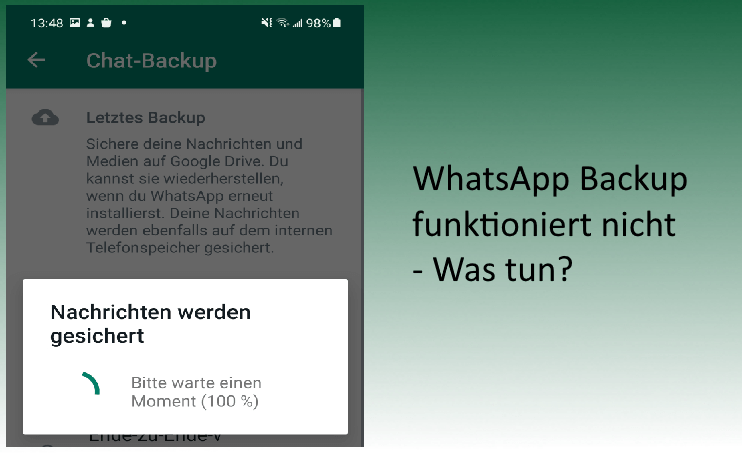
Aber es gibt Hilfe! Kurz gesagt, machen Sie sich keine Sorgen, es gibt mehr als einen Weg, um eine aufgehängte oder nicht funktionierende WhatsApp-Sicherung für Android oder iPhones zu beheben.
- Warum sich ein WhatsApp-Back-up funktioniert nicht oder hängt.
- Beste Lösung für nicht funktionierte oder unvollständige WhatsApp-Backups. (kostenlos)

- 5 Wege, WhatsApp-Backup von iPhone funktioniert nicht zu beheben.
- 5 Wege, WhatsApp-Backup von Android funktioniert nicht zu beheben.
- FAQs zu WhatsApp-Backups, die hängen bleiben
Warum sich ein WhatsApp-Back-up funktioniert nicht oder hängt.
Ob iPhone oder Android, ein WhatsApp-Backup lädt nicht oder dauert ewig bei 99% oder 100%. Das kann folgende Gründe haben:
- Das Gerät ist nicht mit WhatsApp kompatibel.
- Deaktivieren der automatischen WhatsApp-Sicherungsfunktion.
- Die Netzwerkverbindung ist gestört, nicht verfügbar oder funktioniert nicht richtig.
- Wenn Sie andere Geräte mit derselben Apple-ID anmelden oder wenn Sie den iCloud Drive aktivieren oder deaktivieren.
- Unzureichender iCloud-Speicherplatz oder der Server ist nicht verfügbar.
Die oben genannten Situationen führen dazu, dass das WhatsApp-Backup funktioniert nicht und die Sicherung nicht komplett abschließen kann. Wenn Sie feststellen, dass das WhatsApp-Backup für eine längere Zeit stehen geblieben wird, können Sie die folgenden Lösungsvorschläge ausprobieren, die wir für iPhone oder Android-Modelle anbieten.
Beste Lösung für aufgehängte oder unvollständige WhatsApp-Backups.
Wenn Ihr WhatsApp-Backup sich aufhängt oder nicht mehr funktioniert, können Sie mit der kostenlosen Backup-Software iMyFone iTransor for WhatsApp ganz einfach ein vollständiges WhatsApp-Backup durchführen.
Warum sollten SieWhatsApp mit iTransor for WhatsApp sichern:
- Sichern Sie verschiedene Arten von WhatsApp-Daten kostenlos, einschließlich des Chat-Verlaufs, Bilder, Videos, Kontakte, Dateien etc.
- Es unterstützt kostenlose Backups von WhatsApp für iPhone oder Android ohne Speicherplatzbeschränkung und machen Sie sich keine Sorgen, alte Backups werden nicht ersetzt oder überschrieben.
- Sie können WhatsApp-Backups ganz einfach auf Ihrem iPhone oder Android-Telefon wiederherstellen und sie dann im PDF-, Excel- oder HTML-Format speichern.
- Unterstützung bei der Übertragung von WhatsApp Sicherungskopien, von iOS-Geräten auf Android und andersherum.
Schritte-Anleitung: WhatsApp Inhalte kostenlos sichern mit iTransor for WhatsApp.
Schritt 1: Nachdem Sie iTransor for WhatsApp heruntergeladen und auf Ihrem Computer installiert haben, öffnen Sie das Programm und wählen Sie den Modus „Sichern".
Schritt 2: Verbinden Sie ihren Computer mit dem iPhone oder Android-Gerät und klicken Sie auf "Start".
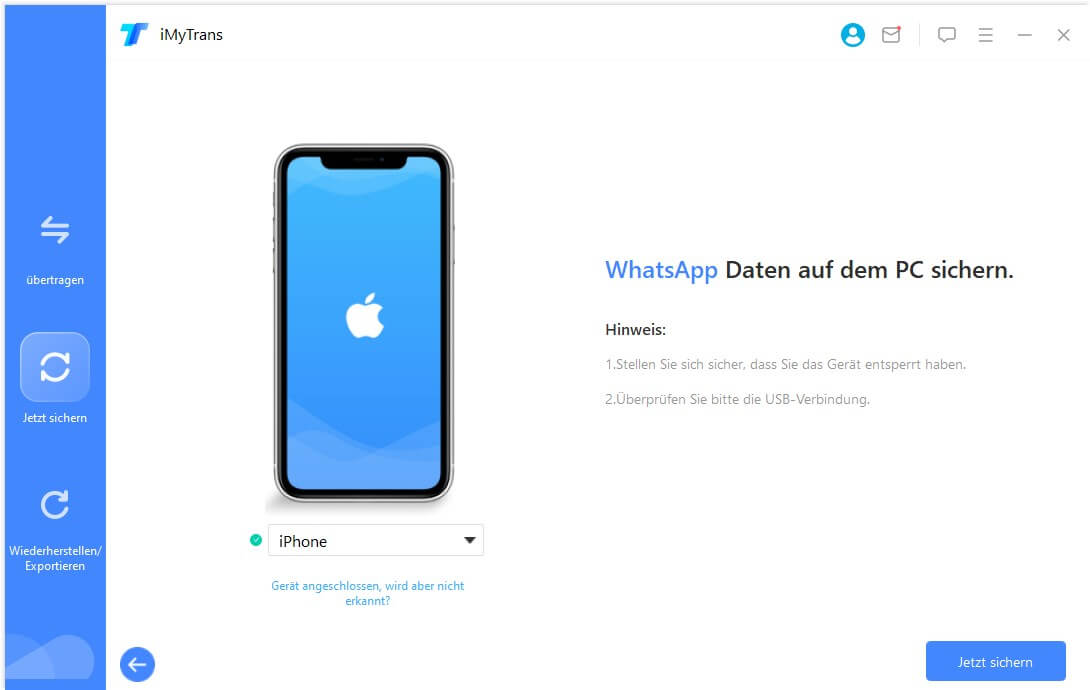
Schritt 3: iTransor for WhatsApp liest und erkennt automatisch Dateien, die WhatsApp auf Ihrem Gerät speichert. Warten Sie einfach, bis die Sicherung abgeschlossen ist. Die Zeit, die für den Backup-Prozess benötigt wird, hängt von der Größe der Daten ab, die WhatsApp auf ihrem Gerät speichert. Warten Sie einfach, bis die Sicherung abgeschlossen ist.
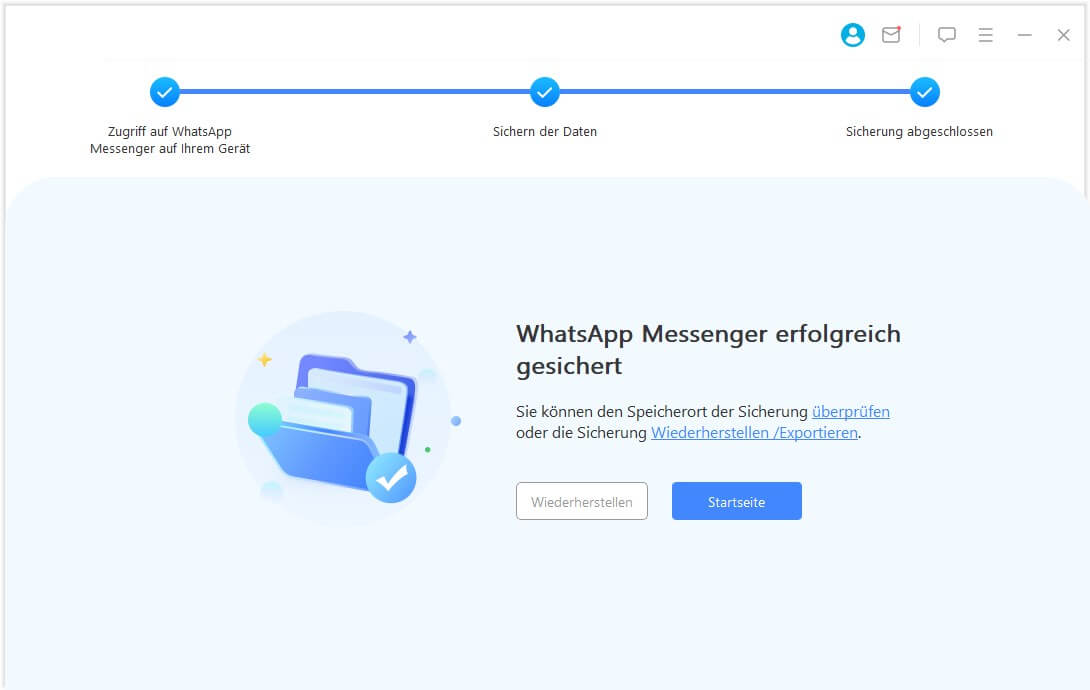
Tipp:
Sobald das Programm den Backup-Vorgang abgeschlossen hat und Sie „Wiederherstellen/Exportieren" ausgewählt haben, können Sie WhatsApp Backups einsehen und jederzeit wiederherstellen.
In unserem Video-Tutorial erfahren Sie, wie Sie WhatsApp mit iTransor for WhatsApp sichern können.
5 Wege, um ein nicht funktionierte iPhone WhatsApp-Backup zu reparieren
Wenn sich ihr iPhone-WhatsApp-Backup aufgehängt hat, können Sie die folgenden 5 Methoden ausprobieren, um diesen Fehler zu beheben.
1 Überprüfen Sie die Netzwerkverbindung des iPhones.
Wenn sich das Backup des WhatsApp-Chats aufgehängt hat, können Sie zunächst den Status der Netzwerkverbindung überprüfen. Um WhatsApp Backups erfolgreich mit der iCloud zu erstellen ist ein starkes und stabiles Netzwerk. Wenn das nicht der Fall ist, wird WhatsApp-Backups auf iPhone hängt oder gar nicht funktionieren.
Um Netzwerkfehler auf dem iPhone zu vermeiden, wird empfohlen, zuerst die Netzwerkeinstellungen auf dem Telefon zurückzusetzen. Die Vorgehensweise dafür ist wie folgt:
Gehen Sie auf dem iPhone-Startbildschirm zu „Einstellungen > Allgemein > iPhone übertragen/zurücksetzen“, wählen Sie „Zurücksetzen“ und klicken Sie dann auf „Netzwerkeinstellungen zurücksetzen“, um sie erfolgreich zurückzusetzen.
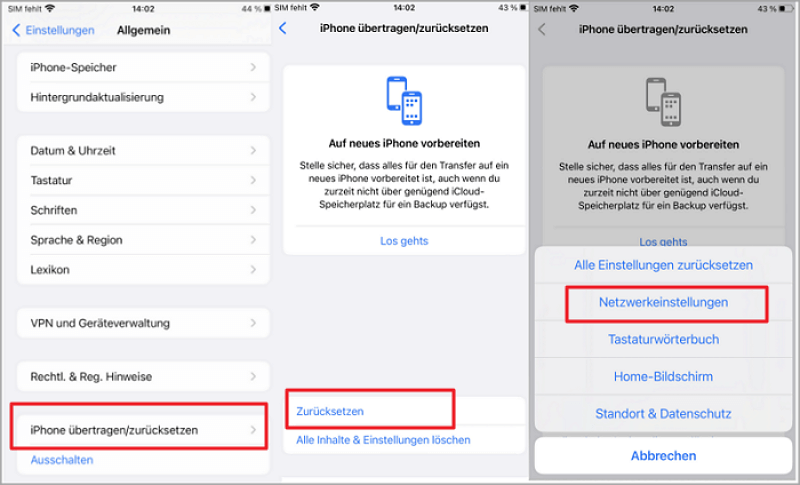
Nach dem Zurücksetzen der Netzwerkeinstellungen werden alle Netzwerkdaten, wie z. B. Wi-Fi-Passwörter und VPN-Einstellungen auf die ursprünglichen Werkseinstellungen zurückgesetzt und die Verbindung zum Netzwerk wiederhergestellt.
2 iCloud-Speicher überprüfen
Wenn das WhatsApp-Backup bei 0 % oder 99 % hängen geblieben ist, überprüfen Sie bitte, ob genügend Speicherplatz in der iCloud vorhanden ist.
Wenn nicht genügend iCloud-Speicherplatz vorhanden ist, kann WhatsApp die Sicherung nicht abschließen.
Rufen Sie im Hauptbildschirm des iPhones „Einstellungen“ auf, tippen Sie auf „Avatar > iCloud“, dann können Sie überprüfen, wie viel iCloud-Speicherplatz verfügbar ist.
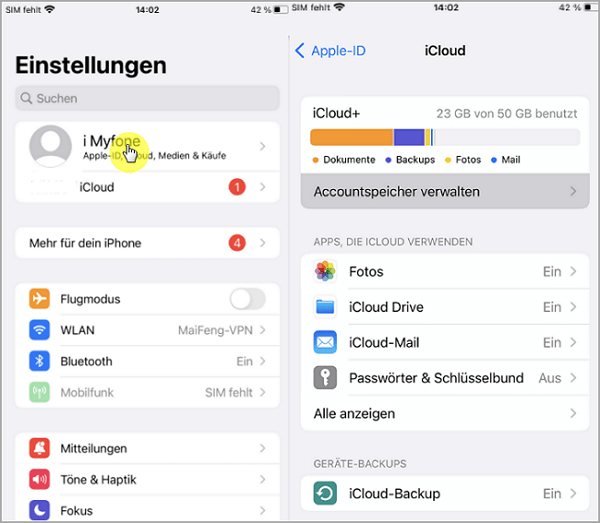
3 iCloud-Server überprüfen
Auch wenn die Wahrscheinlichkeit eines kompletten Ausfalls des iCloud-Servers sehr gering ist, kann es dennoch vorkommen, wenn Apple Probleme mit der Wartung der iCloud Server hat oder den Dienst einstellt. Das kann dazu führen, dass das iPhone-WhatsApp-Backup nicht mehr funktioniert oder hängt. Deshalb sollte immer überprüft werden, ob der iCloud-Server normal funktioniert.
Sie können auf der Statusseite von Apple nachsehen, ob der iCloud-Server aktiv ist, und falls er nicht funktioniert oder inaktiv ist, können Sie eine spätere Sicherung Ihrer WhatsApp-Unterhaltungen in Betracht ziehen.
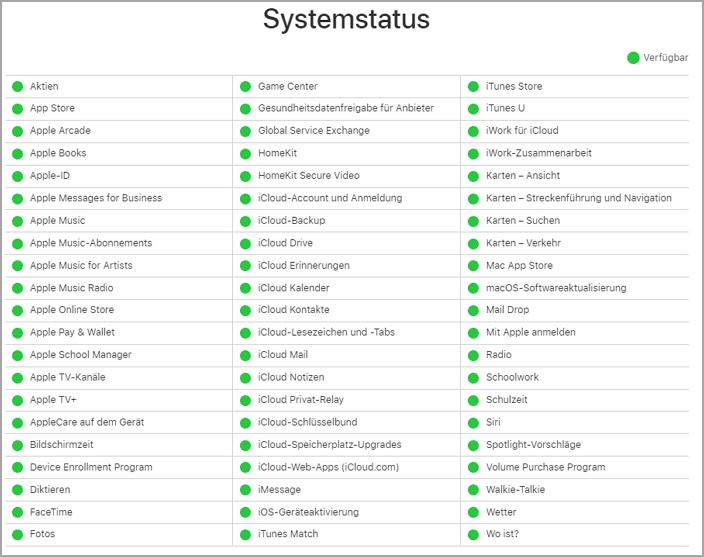
4 Löschen Sie das letzte iCloud-Backup
Eine weitere empfohlene Methode zur Behebung eines aufgehängten iOS-WhatsApp-Backups ist das „Löschen des letzten Backups und anschließende Erstellen eines Backups“. Wenn das WhatsApp iCloud-Backup nicht mehr geht, liegt das in aller Regel an einigen Fehlercodes die während des Backup-Prozesses entstehen. Diese Methode kann das Problem der nicht verfügbaren WhatsApp-Dialog-Sicherung effektiv lösen.
Schritt 1: Gehen Sie zu iPhone „Einstellungen > Avatar > iCloud“, tippen Sie auf „iCloud Backup“.
Schritt 2: Wählen Sie das letzte iCloud-Backup und klicken Sie auf „Backup löschen“.
Schritt 3: Sichern Sie die WhatsApp-Daten erneut in iCloud.
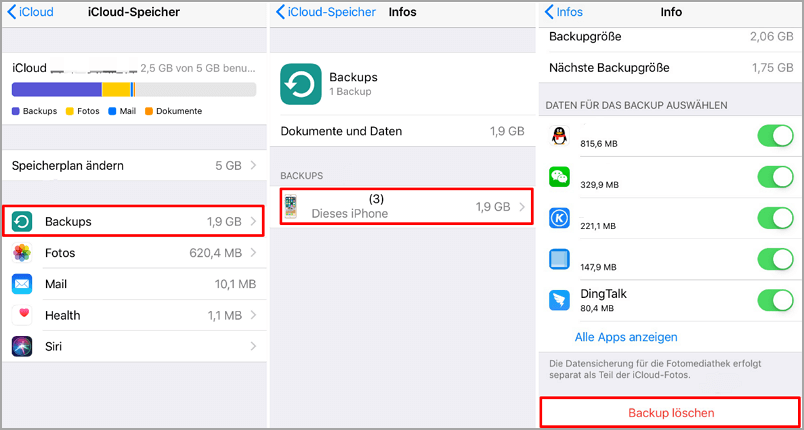
5 Erzwungener Neustart des iPhones
Wenn Sie nicht sicher sind, warum Ihr iPhone das WhatsApp-Backup nicht mehr richtig ausführt, kann ein erzwungener Neustart des iPhones einige unbekannte Störungen oder kleinere Probleme beheben.
Für unterschiedliche iPhone-Modelle gibt es verschiedene Möglichkeiten, den Neustart zu erzwingen, diese funktionieren wie folgt:
- iPhone 6 oder früher: Drücken und halten Sie die Sleep-Taste und die Home-Taste gleichzeitig. Lassen Sie die beiden Tasten los, wenn das Apple-Logo erscheint.
- iPhone 7/7 Plus: Halten Sie die Taste zum Verringern der Lautstärke und die Einschlaf-/Wachtaste gleichzeitig gedrückt. Lassen Sie die beiden Tasten los, wenn das Apple-Logo angezeigt wird.
- iPhone 8 oder neuer: Drücken Sie die Taste zum Erhöhen der Lautstärke und lassen Sie sie sofort los, drücken Sie dann die Taste zum Verringern der Lautstärke und lassen Sie sie sofort los. Drücken und halten Sie dann die Seitentaste. Lassen Sie diese Taste los, wenn das Apple-Logo angezeigt wird.

Wenn Sie keine langwierigen Einstellungen und Überprüfungen vornehmen möchten, können Sie direkt auf den zuerst vorgeschlagenen Lösungsansatz dieses Artikels klicken, um ihn anzuzeigen.
5 Wege, WhatsApp-Backup von Android funktioniert nicht zu beheben.
Wenn Sie ein Android-Gerät verwenden und bei dem Backup von WhatsApp nicht weiterkommen oder immer wieder angezeigt wird, dass WhatsApp das Backup vorbereitet, finden Sie hier ein paar Möglichkeiten, die Ihnen schnell und unkompliziert helfen können.
1 Überprüfen Sie verknüpfte Google-Konten.
Wenn das WhatsApp-Backup nicht funktioniert/lädt oder Google Drive Backup wird vorbereitet, sollten Sie überprüfen, ob Ihr Google-Konto mit WhatsApp verknüpft ist.
Schritt 1: Tippen Sie auf das „Menü“-Symbol in der oberen rechten Ecke von WhatsApp und wählen Sie „Einstellungen > Chats“.
Schritt 2: Wählen Sie „Chats-Backup“, dann wählen Sie „Google-Konto“, um zu bestätigen, dass Sie ein verknüpftes Google-Konto haben, oder wechseln Sie zu einem anderen Konto, um sicherzustellen, dass das WhatsApp-Backup-Konto mit diesem Google-Konto identisch ist.
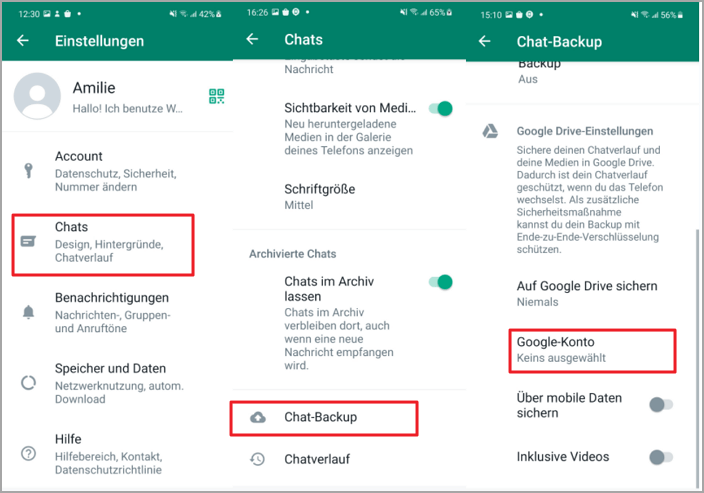
2 WhatsApp-Cache löschen
Der Grund, warum das Android-WhatsApp-Backup nicht funktioniert, kann mit dem Cache von WhatsApp zusammenhängen. Wenn WhatsApp eine große Anzahl von Cache-Dateien angesammelt hat, ist es sehr wahrscheinlich, dass das WhatsApp-Backup auf dem Android-Handy nicht funktioniert oder nicht mehr erfolgreich abgeschlossen werden kann.
Daher können Sie die folgenden Schritte befolgen, um den WhatsApp-Cache zu löschen:
Schritt 1: Gehen Sie in den „Einstellungen“ Ihres Telefons zu „Apps oder Anwendungsverwaltung > Anwendungsliste“ und wählen Sie WhatsApp aus.
Schritt 2: Klicken Sie auf „Speicher“ und wählen Sie dann „Cache löschen“, um die Cache-Daten von WhatsApp zurückzusetzen.
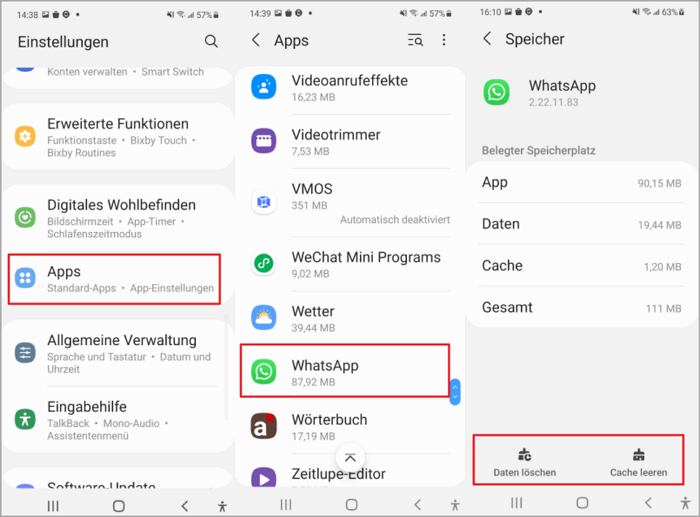
3 WhatsApp-Videos nicht sichern
Wenn das WhatsApp-Backup bei 100 Prozent hängen bleibt, können Sie überprüfen, ob es möglicherweise zu viele Videos gibt, denn die Videodateien nehmen viel Speicherplatz in Anspruch und machen das WhatsApp-Backup langsam und schwierig.
Sie können also die Option, keine Videos zu sichern, vor dem Start eines Android WhatsApp-Backups auswählen.
Schritte: Klicken Sie auf das „Menü“-Symbol in der oberen rechten Ecke von WhatsApp, um zu den „Einstellungen“ zu gelangen, klicken Sie dann auf „Chats“ und wählen Sie anschließend „Chats-Backup“, dort deaktivieren Sie die Option „Inklusive Videos“.
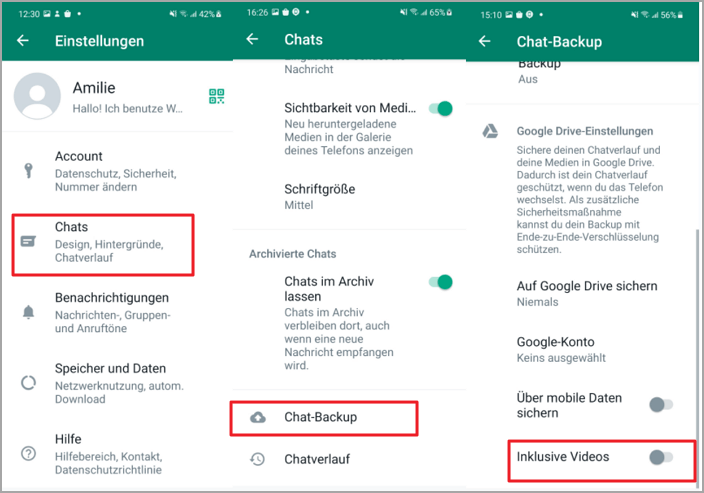
4 WhatsApp-Sicherung von Google Drive löschen.
Mehrere WhatsApp-Backups auf dem Google Drive zu haben, kann auch dazu führen, dass sich das WhatsApp-Backup von Android Geräten aufhängt.
Daher ist es notwendig, unnötige Google Drive-Backups regelmäßig wie folgt zu bereinigen:
Schritt 1: Gehen Sie zu Google Drive und klicken Sie auf das „Zahnrad“-Symbol in der oberen linken Ecke, wählen Sie dann die Option „Einstellungen > Backup & Reset“.
Schritt 2: Nach dem Wechsel zu „Apps verwalten“ wählen Sie die Option WhatsApp, um die Sicherungsdaten von WhatsApp zu löschen.
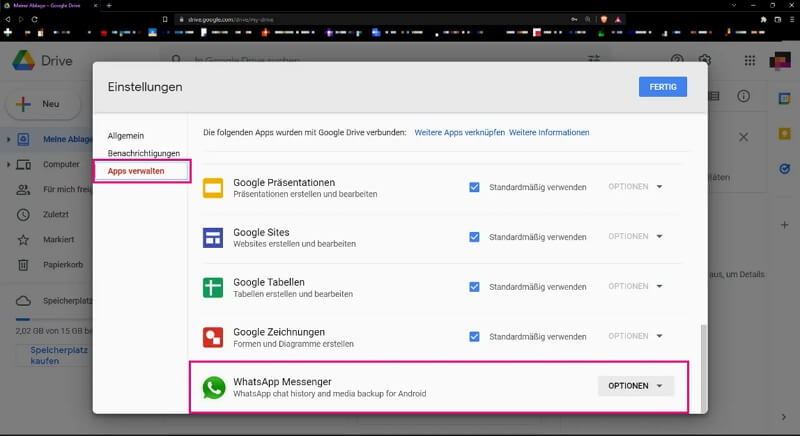
5 Google Play Dienste aktualisieren
Ein weiterer Grund, warum der WhatsApp-Backup-Prozess auf Android Geräten nicht funktioniert, können veraltete Google Play Dienste sein. Auch wenn Sie die Google Play Dienste nicht direkt nutzen, hat das dennoch Auswirkungen auf den Betrieb der meisten Apps auf Android-Telefonen.
Sie können den Google Play Store besuchen und nach Google Play Dienste suchen, um sie zu aktualisieren.
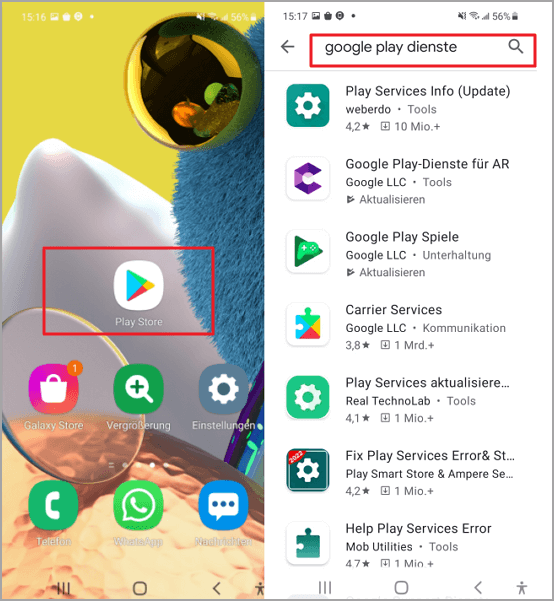
FAQs zu WhatsApp-Backups, die hängen bleiben
1 Warum dauert WhatsApp Backup so lange?
Es gibt viele Gründe, warum der WhatsApp-Backup-Prozess zu lange dauert, einer der wichtigsten ist die Größe der Dateien. Wenn der Speicherplatz im Vergleich zu den über eine Internetverbindung oder Wifi übertragenen Daten im Vergleich zum Backup eher dürftig ist, spielt das eine maßgebliche Rolle.
Fazit
Es ist wirklich sehr ärgerlich, wenn das WhatsApp-Backup sich aufhängt oder nicht reibungslos funktioniert. Die oben genannten Methoden können schnelle Lösungen für iPhone oder Android Geräte bieten, um das WhatsApp Backup Problem zu beheben.
Wenn Sie eine einmalige WhatsApp-Backup-Lösung wollen, empfehle ich Ihnen, iMyFone iTransor for WhatsApp zu verwenden, dieses Produkt löst alle WhatsApp-Probleme umfassend, selbst scheinbar unlösbare Probleme wie ein aufgehängtes oder unvollständiges Whatsapp Backup.

